当我们打开电脑时,突然发现显示器上没有任何信号或者显示无信号的提示,这可能会让我们感到困惑和焦虑。然而,大多数情况下,这个问题可以很容易地解决。本文将为您提供一些快速的诊断和解决方案,帮助您恢复电脑显示信号。
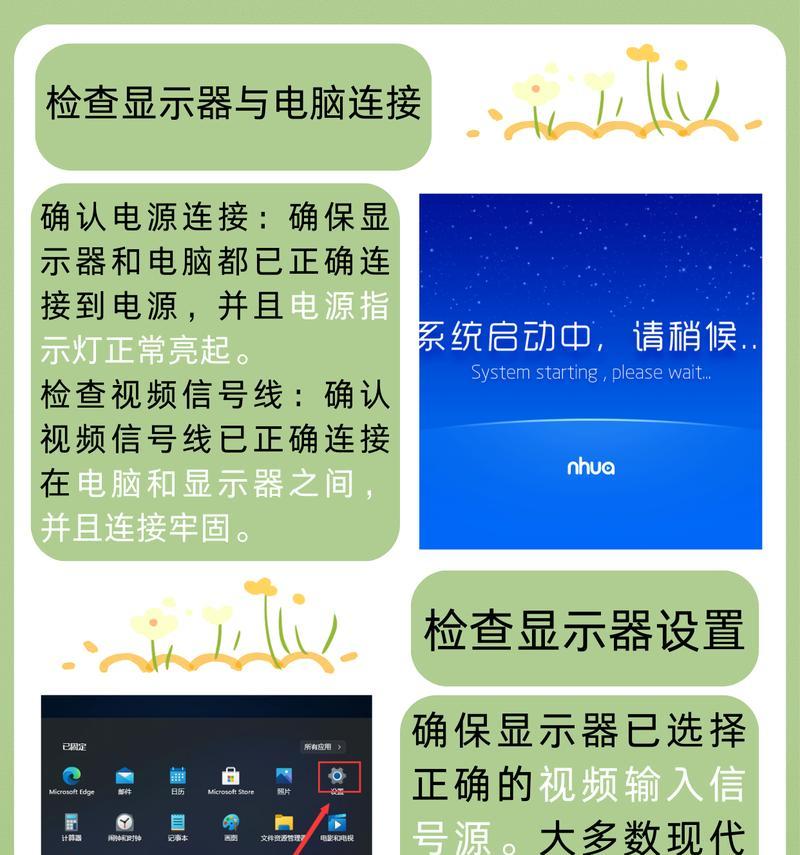
检查显示器连接线是否松动
如果电脑显示器突然无信号,首先应该检查显示器连接线是否松动。将连接线从显示器和电脑上拔下来,然后重新插入确保连接牢固。
确保显示器正常开启
确保显示器正常开启。有些显示器可能会自动进入省电模式或休眠状态,导致无信号显示。尝试按下显示器的电源按钮或移动鼠标来唤醒它。

调整显示器输入信号
有时候,显示器可能无法正确识别输入信号。在显示器上按下菜单按钮,然后找到“输入”选项。尝试切换不同的输入信号,直到信号被正确识别。
检查电脑图形卡连接
确认电脑的图形卡连接是否松动或损坏。将显示器连接线从电脑上拔下来,检查图形卡接口是否有异物,然后重新插入连接线。
尝试使用其他显示器或电缆
如果以上方法都无效,可以尝试使用其他显示器或电缆进行连接,以排除显示器或电缆本身的问题。

重启电脑和显示器
有时候,电脑和显示器之间的通信问题可能会导致无信号显示。尝试同时重新启动电脑和显示器,以恢复正常的通信。
更新或回滚显卡驱动程序
显卡驱动程序的问题也可能导致无信号显示。打开设备管理器,找到显卡并右键点击,选择“更新驱动程序”或“回滚驱动程序”选项。
检查电脑硬件问题
如果以上方法都没有解决问题,可能存在一些硬件故障。可以尝试重新插拔内存条、重新安装显卡等操作,或者联系专业技术人员进行进一步的故障诊断和修复。
检查电脑是否过热
电脑过热也可能导致显示器无信号。检查电脑的散热器是否工作正常,清洁散热器上的灰尘,并确保电脑通风良好。
检查电源供应问题
电源供应问题也可能导致电脑显示无信号。检查电源线是否连接牢固,尝试使用其他的电源插座或更换电源线。
检查操作系统设置
有时候,操作系统设置可能导致显示无信号。进入电脑的显示设置,确保分辨率和刷新率设置正确。
清除CMOS
清除CMOS可能会解决显示器无信号问题。在电脑主板上找到CMOS电池,将其拔下并等待几分钟后重新插入。
检查显示器驱动程序
确保显示器驱动程序是最新的。可以在显示器制造商的官方网站上下载并安装最新的驱动程序。
使用故障排除工具
有一些故障排除工具可以帮助您诊断和解决显示器无信号问题。例如,Windows系统自带的故障排除工具可以自动检测和修复一些常见的显示问题。
寻求专业帮助
如果您尝试了以上所有方法仍然无法解决问题,建议寻求专业技术人员的帮助。他们有更深入的知识和专业的设备来解决复杂的显示问题。
当电脑显示无信号时,不要慌张,采取一些简单的方法进行诊断和解决通常可以解决问题。从检查连接线和设备开启状态开始,再到调整输入信号和更新驱动程序,一步步排除故障。如果问题依然存在,不要犹豫寻求专业帮助,他们可以提供更进一步的诊断和修复。
标签: #无信号

